来源:小编 更新:2025-02-24 02:45:46
用手机看
亲爱的读者们,你是否曾想过,将安卓系统装进U盘,随时随地享受移动办公的乐趣?今天,就让我带你一起探索如何轻松将安卓系统重装到U盘,让你的生活更加便捷!
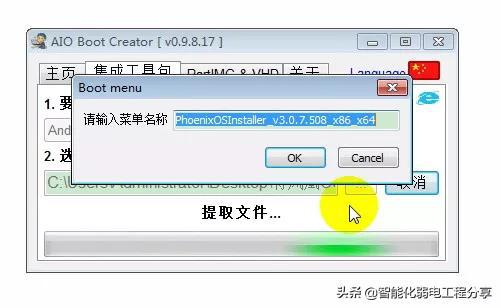
在开始之前,我们需要准备以下工具:
1. 一个容量至少为8GB的高速U盘;
2. 安卓系统镜像文件(如Android x86、CMOS等);
3. U盘启动制作工具(如UltraISO、Rufus等)。
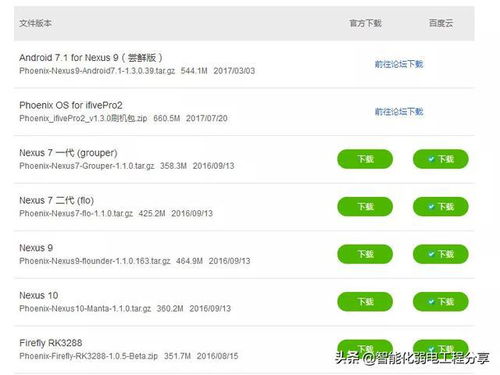
1. 选择合适的安卓系统镜像:首先,在网络上下载你喜欢的安卓系统镜像文件,如Android x86、CMOS等。这里以Android x86为例。
2. 打开U盘启动制作工具:以UltraISO为例,打开软件后,点击“文件”菜单,选择“打开”,然后选择你下载的安卓系统镜像文件。
3. 写入镜像到U盘:点击“启动光盘写入硬盘映像”按钮,选择U盘作为写入目标,然后点击“写入”按钮。等待片刻,U盘启动盘制作完成。
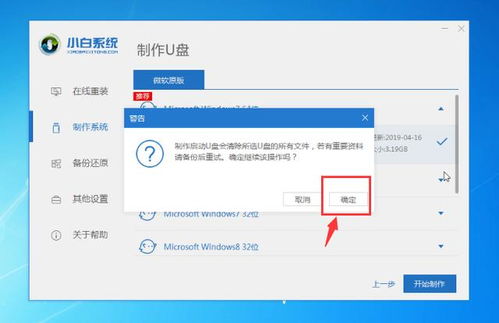
1. 重启电脑:将制作好的U盘插入电脑,重启电脑。
2. 进入BIOS设置:在电脑启动过程中,按下F2、F10、Del等键进入BIOS设置界面。不同电脑的进入方式可能有所不同,请根据实际情况操作。
3. 设置启动顺序:在BIOS设置界面中,找到“Boot”或“Boot Options”选项,将其设置为“U盘启动”或“USB-HDD启动”。
4. 保存并退出:设置完成后,按F10键保存设置并退出BIOS。
2. 选择U盘启动:在启动过程中,按下F12、Esc等键进入启动菜单,选择U盘启动。
3. 启动安卓系统:等待片刻,安卓系统启动成功,你就可以开始享受移动办公的乐趣了。
1. 选择合适的U盘:为了确保系统运行流畅,建议选择高速U盘,容量至少为8GB。
2. 备份重要数据:在重装系统之前,请确保备份好U盘中的重要数据,以免丢失。
3. 谨慎操作:在操作过程中,请务必谨慎操作,以免造成系统损坏。
4. 更新驱动程序:在安卓系统中,可能需要更新部分驱动程序,以确保系统正常运行。
通过以上步骤,你就可以轻松将安卓系统重装到U盘,随时随地享受移动办公的乐趣。快来试试吧,让你的生活更加便捷!